腾达(Tenda)AC5路由器wifi密码怎么设置? 2018年1月27日 下午3:54 • 腾达 • 阅读 4130在本文中,鸿哥将给大家详细介绍,用电脑设置腾达AC路由器wifi密码的方法。用电脑修改wifi密码的方法实际上很简单,只需要在电脑的
在本文中,鸿哥将给大家详细介绍,用电脑设置腾达AC路由器wifi密码的方法。
用电脑修改wifi密码的方法实际上很简单,只需要在电脑的浏览器中,登录到路由器的设置界面;然后找到、打开 无线设置 这个选项,就可以重新设置wifi名称和密码了。
重要提示:
(1)、如果没有电脑,也不用担心,还可以用手机设置wifi密码;手机修改wifi密码的具体设置步骤,请阅读下面的文章。
腾达AC5用手机怎么修改wifi密码?
(2)、如果遇到的问题是,不记得腾达AC路由器的登录密码了,无法进入到设置界面。这种情况的解决办法,可以参考教程:
腾达AC5路由器登录密码是多少?
(3)、如果你遇到的问题是,自己的路由器连不上网,那么建议你先阅读下面的教程:
腾达AC5路由器怎么设置上网?

第一步、登录到设置界面
1、首先,请确保你的电脑,已经用网线,连接到腾达AC5路由器1、2、3中任意一个接口。
当然了,如果是用笔记本电脑来修改wifi密码,那么直接让笔记本电脑,连接路由器的wifi信号即可,就不需要用网线连接路由器了。
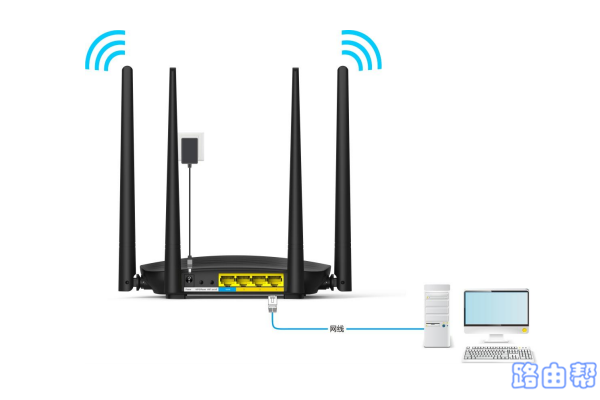
2、然后在浏览器中输入:tendawifi.com ,就可以腾达AC的登录界面了——>然后输入 登录密码,就可以进入到它的设置界面了,如下图所示。
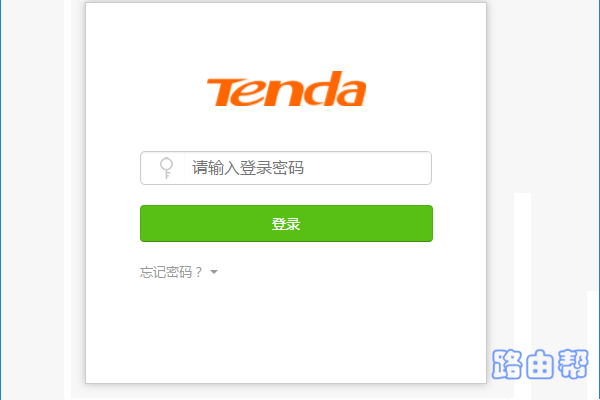
可能遇到的问题:
(1)、在浏览器中输入:tendawifi.com 后,打不开路由器的道理界面。遇到这个问题的朋友,请阅读下面的教程,查看解决办法。
(2)、如果是不知道登录密码,无法进入设置界面。这种情况下,就无法修改wifi密码了,只能是先把路由器恢复出厂设置,然后重新设置上网、重新设置wifi。具体的操作步骤,请参考下面的教程:
腾达AC5怎么恢复出厂设置?
腾达AC5用手机怎么设置上网?
第二步、重新设置wifi密码
1、在腾达AC5的设置界面中,依次点击:无线设置——>无线名称与密码 打开,如下图所示。
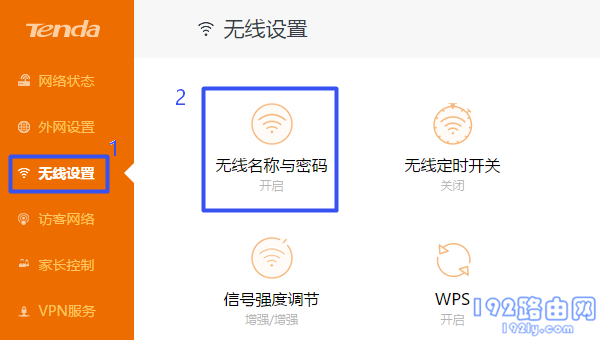
2、在刚才打开的界面中,就可以重新设置 无线名称、无线密码 了,还可以选择:开启/关闭 5G无线网络,如下图所示。
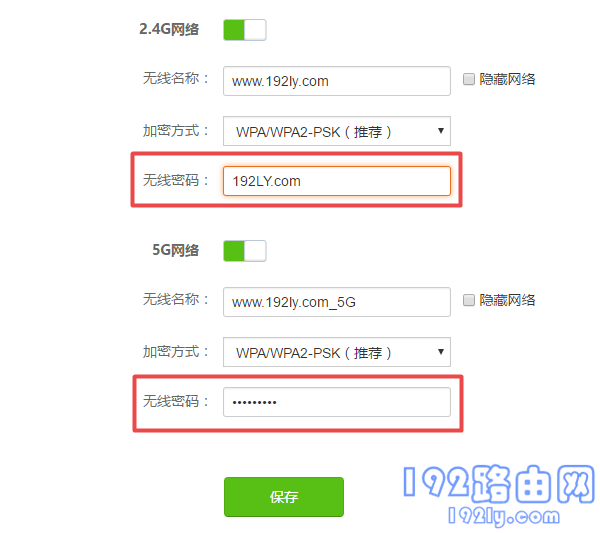
重要提示:
(1)、为了无线网络(Wi-Fi)的安全,无线密码 建议用:大写字母+小写字母+数字+符号 组合来设置,并且密码的长度最好大于8位。
(2)、无线名称,也就是wifi名称,可以设置成中文;但是,请确保你的手机、平板、笔记本电脑等无线终端,是支持中文名称的wifi信号的。如果不支持,将无法连接中文名称的wifi信号。
(3)、如果仅仅是修改了 无线密码,而没有修改 无线名称;可能会出现手机、平板、笔记本电脑等无线终端,连不上原来wifi信号的问题。
如果遇到了这个问题,也不用紧张,解决办法也很简单,只需要在手机、电脑中先删除保存的wifi记录,然后重新连接,输入修改后的wifi密码,就可以连接上了。
如果不清楚如何删除手机、电脑中保存的wifi记录,可以阅读下面的教程,查看操作步骤。
怎么删除电脑中的wifi记录?
怎么删除手机上的wifi记录?
本教程《腾达(Tenda)AC5路由器wifi密码怎么设置? 》整理于网络!

评论